Universal Extractor — универсальный распаковщик
Распаковка EXE-файлов в Windows
- Традиционный, который подразумевает использование стандартных средств Windows.
- С помощью вспомогательных программ.
Эти способы кардинально отличаются друг от друга.
Так как же с помощью этих способов распаковать EXE-файл в Windows?
Способ первый: традиционная распаковка
Традиционная распаковка не требует установленных в системе вспомогательных программ. Все, что нужно, — уже предустановлено в Windows.
Итак, процесс распаковки EXE-файла следующий:
- Откройте файловый менеджер «Проводник».
- Перейдите в папку, в которой находится файл с расширением EXE.
- Запустите его. Для этого достаточно дважды кликнуть по его иконке левой кнопкой мыши. Иногда для запуска требуются права администратора — в этом случае вам необходимо сначала нажать правую кнопку мыши, а потом выбрать соответствующий пункт из меню.
- Запустится окно инсталлятора. Именно в нем вам необходимо будет задать параметры распаковки.
- В первом окне вам предложат выбрать язык установщика.
- Затем появится приветственное окно. В нем обычно указано, что именно за программа будет установлена в систему.
- Далее надо будет принять пользовательское соглашение.
- Потом выбрать папку, в которую будут распакованы все файлы.
- После этого вам предложат создать дополнительные ярлыки в меню «Пуск» и на рабочем столе.
- После этого этапа начнется распаковка всех файлов установщика.
Вам остается лишь дождаться завершения этого процесса, после чего можно будет закрывать окно Мастера установок. Вот так просто можно распаковывать EXE-файлы программы.
Как распаковать архив на телефоне? Как разархивировать, извлечь файлы на смартфоне андроид? RAR ZIP
Способ второй: извлечение установочных файлов
Второй метод кардинально отличается от первого. Если в первом случае нужно было распаковать файлы программы для того, чтобы после этого запустить ее на компьютере, то в этом случае нужно извлечь файлы самого инсталлятора, чтобы произвести с ними манипуляции. В примере представлена специальная программа под названием ResourcesExtract. Работает она следующим образом:
- Скачайте, установите и запустите приложение.
- Появится окно, в котором вам в первую очередь необходимо указать EXE-файл, который вы будете распаковывать. Делается это в поле Filename.
- После этого понадобится указать папку, в которую будут распакованы файлы. Делается это в поле Destination Folder.
- После этого можно приступать к распаковке. Для этого нужно нажать кнопку Start.
- При желании вы можете задать дополнительные параметры. Например, указать, какие именно файлы распаковывать. Делается это в области под названием Resource types to extract.

В итоге в указанной вами папке будут находиться файлы установщика. Вы сможете отредактировать их в любое время.
Как распаковать архив ZIP, RAR правильно
Как распаковать EXE-файлы на Mac

Распаковка в операционной системе Mac происходит совсем другим способом. Для того, чтобы достать сами файлы с EXE, вы можете использовать простой архиватор. Принцип распаковки такой же, как и с архивами. В статье показано, как распаковать EXE-файлы, чтобы после запустить программу на компьютере. Именно таким образом вы можете запускать программы Windows в операционной системе Mac.
Итак, для того, чтобы произвести заявленные действия, вам необходимо выполнить следующее:
- В операционной системе нажмите по иконке увеличительного стекла, которая расположена справа сверху.
- В появившемся поле введите «Ассистент Boot Camp».
- В результатах выберите одноименную строку.
- Следом запустится программа, в которой вам необходимо поставить отметку напротив пункта «Загрузить последнее ПО поддержки Windows от Apple».
- Вставьте в компьютер флешку — именно на нее будет загружено дополнительное программное обеспечение.
- Подготовьте на диске пустой раздел, на котором будет не менее 50 Гб места.
- Нажмите кнопку «Продолжить».
- Выберите заранее подготовленный раздел, на который будет установлена Windows.
- На этом этапе вам необходимо вставить диск с операционной системой Windows в дисковод и нажать кнопку «Начать установку».
- Компьютер перезагрузится — не беспокойтесь, это вполне нормально.
- Снова укажите тот раздел, который подготовили под Windows.
- Выберите тип файловой системы. Если вы устанавливаете Windows выше версии XP, то выбирайте NTFS.
- Следом запустится процесс форматирования раздела. Это может достаточно долго длиться.
- Вставьте в компьютер флешку, на которую загружали дополнительное ПО. Автоматически запустится процесс установки всех драйверов с флешки.
- Компьютер снова будет перезагружен.

После этого вы без проблем сможете запускать файл EXE. Далее запустится инсталлятор, а дальнейшие действия аналогичны тем, что были в Windows.
Заключение
Вот так легко можно распаковать EXE-файл в Windows и на Mac. Все эти способы абсолютно разные: тем более на Mac распаковка производится в разы сложнее и дольше, чем на Windows. Это связано это с тем, что EXE-файлы создавались исключительно для Windows.
Для принудительной установки драйвера необходимо предварительно распаковать драйвер . Большинство драйверов являются обыкновенными архивами ZIP или RAR. Думаю, у любого пользователя распаковка таких драйверов не оставит трудностей. Главное, что нужно запомнить – драйвер лучше всего распаковывать в папку, созданную в корне диска.
Иначе большое вложение папок и длинные имена архивов, могут вызвать трудности при установке драйвера после распаковки. Саму папку, куда распаковываются файлы лучше называть как можно короче, вполне достаточного названия из одного-двух символов. В последующем, при установке, вам проще будет запомнить имя нужной вам папки с драйверами.
Распаковка драйверов с расширением *.exe или *.msi
Довольно часто встречаются установочные драйверы с расширением *.exe или *.msi , особенно, если файл скачан с официального сайта производителя. И такие файлы не поддаются распаковке обычными архиваторами. Как же их распаковать?
Для распаковки exe-файлов или файлов.msi существует прекрасная утилита под названием Universal Extractor , которой под силу извлечь практически любые архивы. Например, если скачать драйвер для веб-камеры Sonix SN9C201 , то внутри мы получим файл USB20PCCam_5.7.26000.0.exe , который не подается распаковке обычными архивами. Но с помощью универсального распаковщика вы легко сможете его распаковать. На нашем сайте о компьютерных программах, вы можете прочитать инструкцию по работе с Universal Extractor , где приведен пример как раз по распаковке этого драйвера.
Распаковка драйверов с расширением *.cab
Иногда после распаковки драйвера мы получаем папку, внутри которой нужные нам файлы находятся в архиве cab (обычно data1.cab и data1.cab). Именно внутри этих архивов спрятаны файлы с расширением *.inf , необходимые нам для принудительной установки драйвера.
Если вернуться к вышеописанном примеру, то в результате предварительного извлечения драйвера, мы получили папку с файлами:
Как видно из рисунка, среди немногих файлов имеются те самые файлы data1.cab и data1.cab . Что касается именно извлечения драйверов, то никакой обычный распаковщик здесь не поможет. InstallShield CAB File Viewer – с помощью этой небольшой, но очень полезной утилиты распаковать cab-файл не составит никакого труда. Открыв в программе нужный нам файл (достаточно указать на файл data1.hdr) и перед нами предстанет дерево папок и файлов, содержащиеся внутри архива:
(нажмите для увеличения)
Отсюда мы сможем извлечь необходимый нам файл. Недостатком такого распаковщика является то, что нельзя распаковать папку целиком, извлечь можно только один файл. То есть, для полного извлечения придется распаковывать каждый файл по очереди.
Когда ничего не помогает
Редко, но все же случается так, что никакой способ распаковки драйвера не помогает. Тут можно попробовать просто запустить установочный файл драйвера, дождаться окончания установки, но не закрывать диалоговое окно программы. И зайти во временные папки системы и поискать там папку с распакованным драйвером. Для windows 7 и Vista временная распаковка будет происходит в папку C:/Users/ИМЯ/AppData/Local/Temp/ . Для Windows XP – это будет C:/Documents and Settings/ИМЯ/Local Settings/Temp . Папку с драйвером ищите по дате создания.
Если у вас есть свой надежный и проверенный способ распаковки драйверов, то ждем ваших комментариев.
Назначение программ для распаковки инсталляторов понятно. В настоящее время инсталляторы сами представляют собой достаточно сложные программы, вносящие изменения в систему или реестр, создающие ярлыки, записывающие файлы в различные папки.
Но иногда инсталляторы выполняют нежелательные действия, например, пытаются без ведома пользователя установить различные тулбары или рекламные модули, отправляют разработчику информацию о факте установки, не дают выполнить установку без ввода пароля или серийного номера, и прочие гадости. В этом случае нам требуется извлечь из дистрибутива все содержащиеся в нем файлы, не запуская сам инсталлятор.
Кроме файлов из некоторых инсталляторов можно извлечь так называемые скрипты установки, в которых прописывается последовательность действий, из них можно узнать какие ключи реестра меняются, какие файлы и куда записываются и т.п. Также извлеченные из инсталляторов скрипты можно в дальнейшем использовать для создания перепакованных вариантов программ, например, уже включающие в себя файлы с отломанной регистрацией. Еще некоторые особо одаренные аффтары проверяют целостность ранее установленной программы и не дают устанавливать обновления на модифицированные инсталляции, в основном такие милые приколы встречаются на играх. Так что умение бороться с инсталляторами всегда пригодится.
Самым мощным и удобным инструментом для автоматической распаковки инсталляторов является программа Universal Extractor . Она представляет собой оболочку для других распаковщиков, всего поддерживается несколько десятков различных форматов , в том числе таких популярных, как распаковка Inno Setup, InstallShield, Wise Installer и других. Поддерживается русский язык, интеграция в контекстное меню Проводника Windows, продвинутые пользователи могут сохранить и посмотреть лог работы внешних модулей распаковки. На момент написания статьи хостинг с дистрибутивами и исходниками Universal Extractor недоступен, поэтому выложу Universal Extractor здесь.
Теперь переходим к специализированным распаковщиками, ориентированным на конкретный тип инсталляторов. Наиболее мощный и популярный инструмент для создания инсталляторов — бесплатный Inno Setup , он обладает скриптовым языком, позволяющим делать практически неограниченные по опциям дистрибутивы.
, распаковщик инсталляторов Inno Setup версий от 2.0.8 до 5.3.11. Inno Setup Unpacker — консольная утилита, поэтому для удобства работы сделано несколько графических оболочек, например, (русскую версию можно найти на сайте MSILab) или InnoSetup And NSIS Unpacker Shell (требует 7zip и innounp).
InnoSetup.And.NSIS.Unpacker.Shell.1.4.zip (660,484 bytes)
Вспомогательная утилита InnoCry предназначена для обхода паролей на инсталляторах, созданных Inno Setup. Запускаете сперва инсталлятор, в котором требуется ввод пароля, параллельно запускаете InnoCry. Затем InnoCry несколькими способами пытается пропатчить в памяти исполняемый код инсталлятора, чтобы он не требовал ввода пароля. В последней версии также появилась опция активации заблокированных кнопок.
InnoCry.1.2.7.zip (238,909 bytes)
InnoExtractor сделан на базе архиватора 7zip. Позволяет просматривать и извлекать содержимое инсталляторов Inno Setup. Большой плюс в том, что InnoExtractor постоянно совершенствуется и поддерживает как старые, так и новейшие версии этого инсталлятора.
InnoExtractor.4.8.0.156.zip (1,693,514 bytes)
Для распаковки инсталляторов, созданных при помощи или сокращенно NSIS , удобнее всего пользоваться бесплатным архиватором 7zip . Он без труда открывает такие инсталляторы для просмотра и позволяет извлекать из них нужные файлы.
Консольная утилита для извлечения файлов из WISE-инсталляторов . Поддерживаются практически все версии Wise-инсталляторов, в комплекте есть версии распаковщика для DOS, Windows и Linux, а также документация на английском и немецком языках.
E_WISE.2002.03.29.zip (102,968 bytes)
E_WISE.2002.07.01.zip (24,686 bytes)
HWUN (Heuristic Wise UNpacker) также предназначен для распаковки инсталляторов WISE, но в отличие от предыдущей программы использует эвристические алгоритмы для поиска необходимых сигнатур и данных, так что есть большая вероятность, что он будет работать и с более новыми версиями инсталляторов.
HWUN.v0.50a.zip (22,912 bytes)
HWUN.v0.50b.zip (40,509 bytes)
— консольный распаковщик инсталляторов Setup Factory версии 5 и 6. Как признается сам автор, имеют место быть глюки и баги, так что пригодится больше для коллекции.
Setup.Factory.Unpacker.zip (27,161 bytes)
InstallShield (by one exe-file) Unpacker — автоматический консольный распаковщик двух из трех известных типов инсталляторов, созданных программой InstallShield . Это одиночный cab-файл, упакованный в msi-контейнер, а также набор из установочных файлов и cab-архива, также помещенный внутрь msi-файла (Microsoft Installer). Третий тип, использующий шифрование, этим распаковщиком не поддерживается.
InstallShield.Unpacker.0.99.zip (57,056 bytes)
В разделе на вопрос Как из Setup.exe вытащить все файлы и комманды вручную? заданный автором Посоветовать лучший ответ это Есть 2 способа.
1. Запускаешь Setup.exe, ждешь пока он разархивирет себя во временную папку, в это время надпись типа подготовка (припейр) инсталл шилд, но не жмешь далее, а направляешься в ту папку и все оттуда копируешь. А папка та, если не знаешь, в папке C:Documents and Settingsтвое имяLocal SettingsTemp и имеет страшный вид чисел и букв. Ищешь там по дате короче и по содержимому смотришь.
2. В 7 Total Commander есть крутой просмотрщик по F3, с помощью него
можно узнать, чем сделан этот Setup, напрмер (Comments: This installation was built with Inno Setup: ссылка )
, он сделан c помощью innosetup, то ищи утилиту, которая работает с innosetup, напрмер innounp.exe, и будет тебе счастье.
PS: А вообще, такая проблема возникает, если setup посылает тебя подальше, а делает он это потому, что ему чего-то не хватает, например последней версии
инсталлятора виндоус, или каких-то записей в реестре, или у тебя в это время работает антивирусник и все это дело поганит, реши сначала эти проблемы, и все заработает.
Ответ от Estella [гуру]
Некоторые winrar распакуются как обьычный архив а некотрые никак.
Ответ от Европеоидный [гуру]
Не знаю. to Zenon, мудила ты!
Ответ от Yarius [гуру]
Не все файлы Setup.exe просто развернуть в файл. Это как правило специальная программа со встроенным распаковщиком и собственно установщиком. Поле запуска этого файла он в памяти запускает специальные программы, которые извлекают из него-же файлы, а есть еще специальный сценарий, по которому это происходит.
Этот сценарий как раз и спрашивает куда распаковывать файлы и какие именно (полная, выборочная или минимальная). А бывают просто упакованные файлы в саморазворачивающийся архив. Если у Вас установлена одна из последних версий RAR-а, то при нажатии правой кнопкой мышки на таком Setup.exe появляется слово извлечь. В этом случае проблем нет. Но получить все файлы можно только после установки.
Источник: erfa.ru
Как распаковать игру из архива. Как установить игру из архива. Как распаковать многотомный архив.
Большое количество игр, которые сейчас появляются в сети интернет, упаковывают в файлы с расширением.rar, .zip, .iso, .mdf. Таким образом, рядовой пользователь сталкивается с проблемой распаковки игр, которые связаны с этими архивами. Оказывается, для того, чтобы начать прохождение игры достаточно установить пару всем известных программ.
- Это гарантирует, что папка будет содержать только файлы из текущего архива.
- Дополнительная конфигурация.
Различные типы сжатия архива
Например, вы могли видеть файлы со значком, похожим на кучу книг или цветных папок. Таким образом, должно быть просто распаковать или извлечь данные из архивов, а также решить, где будут размещаться данные. Или вы можете использовать следующий инструмент.
Вам понадобится
- — интернет и программное обеспечение (WinRar, Daemon Tools)
Инструкция
- Появится страница с информацией о конкретной игре.
- Затем ваш браузер спросит вас, в какой папке вы хотите сохранить файл.
1. Запустите WinRar, в файловом менеджере (основное окно программы) найдите файл запакованной игры. Выделите его нажатием левой кнопкой мыши. На панели инструментов нажмите вторую слева кнопку «Извлечь файлы из архива». В новом открывшемся окне укажите папку, куда следует распаковать вашу игру. Нажмите «ОК». Окончанием распаковки будет исчезновение окна копирования файлов.
Сразу после распаковки игры приступайте к ее установке.
Как извлечь файлы из архива?
- Разархивируйте файлы в папку на жестком диске.
- После этого перейдите в папку, где находятся файлы.
- Прочтите ответ на вопрос ниже, как запустить игру на вашем компьютере.
2. Найдите запакованную игру в проводнике (Мой компьютер) вашего компьютера. Нажмите правой кнопкой мыши на выбранном файле, выберите «WinRar» — «Извлечь файлы» или «Извлечь в текущую папку», в зависимости от того, куда хотите распаковать файлы игры. Нажмите «Извлечь в текущую папку», если хотите, чтобы файлы игры располагались в этой же папке. Нажав «Извлечь файлы», вы сможете распаковать игру, согласно способу, что был описан выше.
- На экране появится окно «Извлечь».
- Вы можете ввести имя папки непосредственно в поле ввода «Сохранить в:».
- Если введенная папка не существует, она будет создана.
Но это только полбеды. Самый первый вопрос геймера освоившего торрент, и решившего попробовать халяву «на вкус» — это как установить игру скаченную через торрент? Все просто друзья! Прочтите данную статью, и устанавливайте игры без проблем!
Загрузка завершена, игра благополучно сохранилась на жестком диске. Необходимо ее установить и подготовить к работе. Здесь разработчики игр могут предлагать как минимум три варианта установочных пакетов:
Установка игры из EXE файла, архива и папки с файлами
Когда программа установки будет завершена, файлы будут очищены. Как извлечь файлы из архива с помощью интерфейса мастера. Вы должны выполнить 4 простых шага. Как извлечь файлы из архива с помощью интерфейса перетаскивания. Отпустите кнопку мыши, чтобы извлечь файлы.
Это два популярных сжатых форматов файлов, которые используются для уменьшения суммы космических файлов — очень удобно, когда вы хотите отправить почту, или сохраняете данные для долговременного хранения. Даже если вы знаете, как их открыть на своем компьютере, вам может показаться, что это немного сложнее на вашем телефоне или планшете, но с правильным программным обеспечением это легко сделать, независимо от того, какое устройство вы используете.
- Автоматический установщик игры.
- Архив игры, требующий распаковки.
- Образ игры, требующий монтирования.
Как установить игру скаченную через торрент — инструкция
Первый вариант наиболее предпочтителен. Установить игру можно сразу, запустив файл инсталлятора. Обычно этот файл называется setup.exe и результатом его работы будет готовая к запуску игра. Практически все инсталляторы в процессе установки будут задавать вопросы о нюансах будущей работы игры: какой язык использовать в процессе установки, где именно создать папку с игрой, где разместить ярлыки программ, устанавливать ли вместе с игрой дополнительное программное обеспечение и т.п.
Читайте дальше, чтобы узнать самый простой способ распаковать архив. Если вместо этого вы выбираете «Извлечь здесь», то файлы сохраняются в папке, где хранится архив. После установки выполните следующие действия. Если он был отправлен по электронной почте, откройте приложение электронной почты. Если это приложение для облачного хранилища, откройте его.
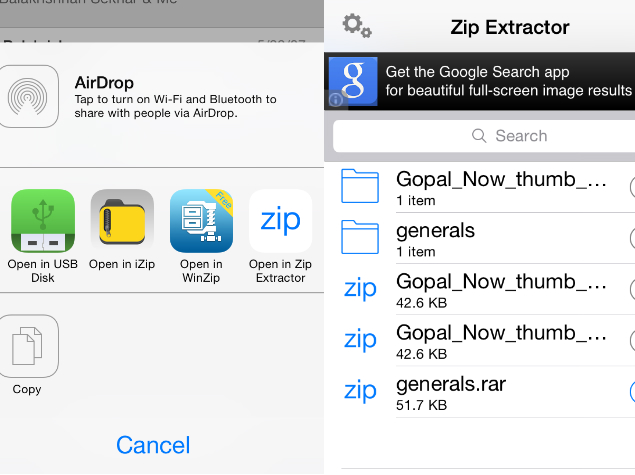
Вот как вы можете это сделать быстро.

Теперь выберите файлы, которые вы хотите извлечь, и нажмите «Извлечь». Пройдите эти инструкции, чтобы открыть их.
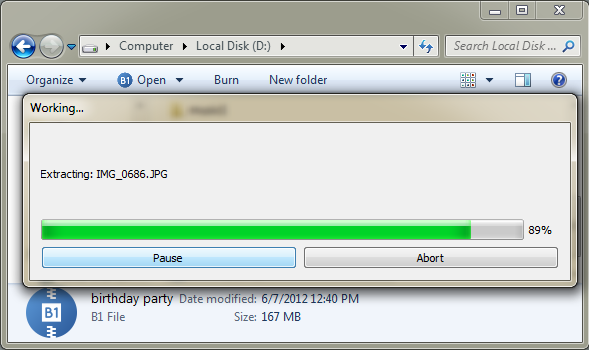
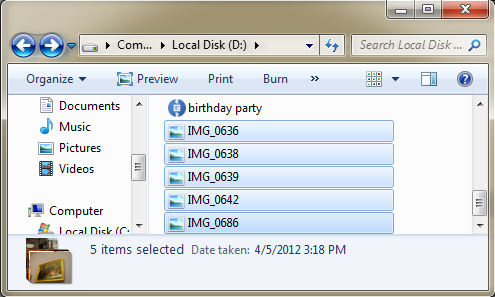
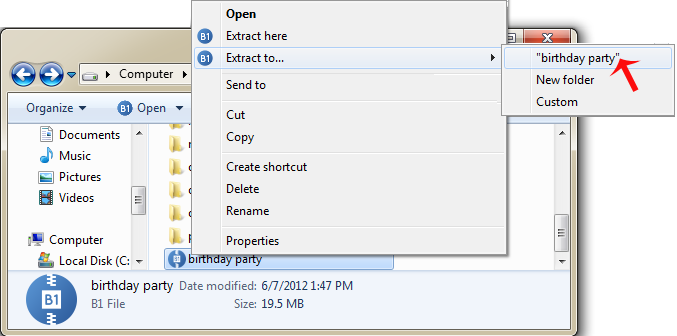
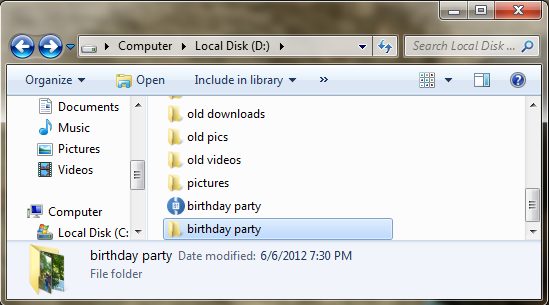

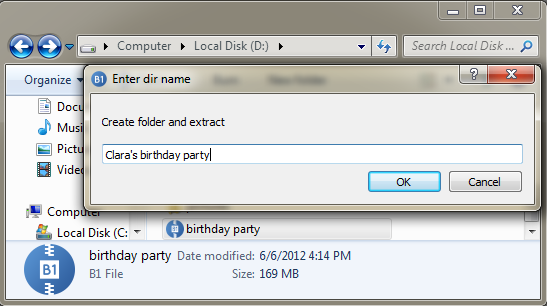

Это единственная утилита для почти всех архивов, которые вам когда-либо понадобятся. Чтобы сохранить файлы, которые делают видеоигру тем, что безопасно, различные архивы используются для хранения данных, позволяя вам просто наслаждаться конечным результатом длительного процесса разработки.
При желании можно вмешаться в ход установки, и указать на какой логический диск необходимо поместить файлы игры. Это может быть специально выделенный под игры раздел, или, при необходимости повышения быстродействия игры, даже отдельное устройство с быстрым диском. В частности, любители динамичных онлайн-игр устанавливают в систему SSD-диски и запускают игры именно с таких высокопроизводительных устройств. Давайте более подробно рассмотрим этот процесс.
Получите доступ к любому файлу видеоигры
Помимо очевидной причины компактности, текстуры и даже мультимедийные файлы, используемые в видеоигре, архивируются по соображениям безопасности, что не позволяет каждому получить доступ к их содержимому. Энтузиасты всегда находили способ и выпускали множество модов, причем некоторые из них действительно улучшали общий опыт оригинальной игры.
Быстрая и легкая работа
Возможно, вам нужно только извлечь объект из архива и обработать его в другом программном обеспечении, прежде чем переупаковывать его.
Только подходит для старых видеоигр
Тот факт, что он не признает новые консоли, объясняется отсутствием развития, которое он получил в последние годы. Используемая мудро, эта программа также может обеспечить платформу обучения для тех из вас, кто действительно заинтересован. Поддержка большего количества игр, включая предварительные просмотры и миниатюры.
Теперь миниатюры загружаются только для плиток, находящихся в настоящее время на дисплее, — другие загружаются при прокрутке списка. Все всплывающие окна теперь отображаются как оверлей в главном окне, а не как отдельные модальные всплывающие окна. Делает интерфейс чище и устраняет проблемы со всплывающими окнами, скрывающимися за основным окном. Добавлен интерфейс командной строки для извлечения или размещения файлов в архиве. Добавлена опция для полной загрузки эскизов в архиве. . Многие архивы также можно редактировать и сохранять.
- С одной стороны это может быть предложение об обновлении системных библиотек или драйверов видеокарты (без таких обновлений игра может и не запустится).
- С другой стороны, часто вместе с игрой на компьютер можно установить абсолютно бесполезные утилиты, всего лишь из-за лени читать список идущих вместе с игрой программ.
Игра скачанная с торрента в виде архива
Второй вариант с архивом игры несколько удобнее для скачивания (архив качать проще и быстрее), однако потребует дополнительно использования программ по работе с архивами.
Включает предварительный просмотр файлов для многих распространенных типов файлов и сканер для поиска звуков и изображений в неподдерживаемых архивах. Отображать файлы в архиве в виде таблицы или в виде списка миниатюр, позволяя быстро просматривать все изображения в архиве.
Инструмент, который извлекает из ряда архивов ресурсов игры. Включает сканер, который будет искать звуки и изображения в неподдерживаемых архивах. Инструмент, который извлекает и редактирует огромное количество архивов ресурсов игры. Инструмент, который может извлекать и повторно вводить ряд распространенных типов файлов из любого другого файла.
Скорее всего, архив будет представлять собой один громадный файл с расширением rar, zip или 7z. Для начала установки игры необходимо распаковать архив с помощью любого архиватора. В качестве примера можно привести известную бесплатную программу 7 zip. Если вы в первый раз слышите слова архив, то для вас есть инструкция:
После распаковки архива на диске появятся одна или несколько папок, содержащих установочные файлы игры, в том числе уже знакомый нам инсталлятор setup.exe. Зачастую основная трудность при работе с архивом – это найти куда именно была распакована папка с игрой. Дальнейшие действия необходимо выполнять в соответствии с описанным выше Первым вариантом установки.
Хранитель файлов, который может извлекать и повторно вводить несколько распространенных типов файлов из любого другого файла. Инструмент, который извлекает встроенные файлы растровых изображений из любого заданного файла. Инструмент, который может извлекать файлы из нескольких архивов игровых ресурсов.
- Это легко: нет разницы.
- Это часто происходит во время передачи.
- И, возможно, свободного места на диске или дискового пространства недостаточно.
- Если извлечение все еще не выполняется, — загрузите все детали.
- Готово.
- Вы хотите «присоединиться» к одному файлу, находящемуся внутри многочастников?
- Затем все, что вам нужно сделать, это запустить извлечение первой части.
- Проверьте, есть ли там более двух частей.
- Возможно, вы еще не поставили их в один каталог.
- Другие пользователи сообщили, что другие помощники загрузки, например.
- Если извлечение все еще не выполняется, повторите загрузку всех частей.
Игра имеет формат образа диска
Еще более интересным может быть Третий вариант установки игры в виде образа. Такой подход распространения игр с использованием торрент-сетей выбирается в тех случаях, когда игра отказывается работать без оригинального CD или DVD диска.

Он имеет свое собственное имя и местоположение, и он может содержать другие файлы и папки внутри него. Однако архив немного лучше, чем папка, поскольку файлы внутри него сжаты, поэтому пространство, занимаемое на вашем компьютере, меньше. Это также ускоряет загрузку, так как количество отправленных данных меньше. Открытие файла архива и разжатие содержимого для использования в другом месте известно как извлечение. Вам обычно потребуется специальная программа на вашем компьютере для извлечения из большинства архивных файлов.
Существует множество программ, которые могут извлекаться из архивов, а некоторые лучше других. Хотя его можно получить в другом месте, это будут последние обновленные файлы, и они безопасны. Вам необходимо загрузить правильную версию для вашей системы. Сохраните его на своем компьютере где-нибудь, где его можно найти — рабочий стол вашего компьютера достаточно прост.
Запустив Daemon tools lite необходимо указать операционной системе, что в ней появился еще один диск (виртуальный). Обычно это выполняется командой «Добавить виртуальный диск». После создания виртуального диска нужно указать файл для создания образа. В нашем случае это будет скачанный ранее образ диска с игрой (скорее всего расширение образа будет iso).
Далее с помощью любого файлового менеджера (например, Проводника Windows) необходимо зайти в только что созданный нами диск. На нем будет полная копия установочного компакт-диска игры и уже знакомый нам файл setup.exe. Все остальные действия по установке игры будут такими же, как и в Первом варианте . Обратите внимание, для запуска игры нужно, чтобы виртуальный диск также был в системе, активизируйте его заранее!
Итак, основная проблема при скачивании игры с помощью торрент-сети – это выбор действительно интересных, захватывающих игр. Остальные шаги по закачке и установке понравившейся игры описаны в статье и легко могут быть выполнены любым компьютерным пользователем.
Похожие материалы:
- Обзор и тестирование корпуса Zalman Z9 NEO Plus: средний класс как он есть Zalman z9 plus черный
- Другие файрволы и межсетевые экраны для Windows
- Способы создания образа загрузочной флешки
- Установка антивируса аваст
Источник: bazava.ru
Как распаковать игру?
 3 ноября 2014 г.
3 ноября 2014 г.  Просмотров: 2801
Просмотров: 2801
Большое количество игр, которые сейчас появляются в сети интернет, упаковывают в файлы с расширением .rar, .zip, .iso, .mdf. Таким образом, рядовой пользователь сталкивается с проблемой распаковки игр, которые связаны с этими архивами. Оказывается, для того, чтобы начать прохождение игры достаточно установить пару всем известных программ.
Вам понадобится
- — интернет и программное обеспечение (WinRar, Daemon Tools)
Инструкция
1. Запустите WinRar, в файловом менеджере (основное окно программы) найдите файл запакованной игры. Выделите его нажатием левой кнопкой мыши. На панели инструментов нажмите вторую слева кнопку «Извлечь файлы из архива». В новом открывшемся окне укажите папку, куда следует распаковать вашу игру. Нажмите «ОК». Окончанием распаковки будет исчезновение окна копирования файлов.
Сразу после распаковки игры приступайте к ее установке.
Источник: imguru.ru